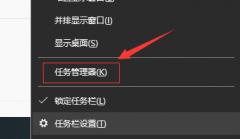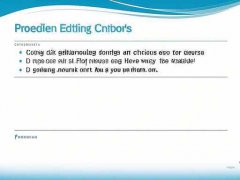打印机连接故障是日常办公中常见的问题。在许多情况下,打印机无法与电脑或网络建立连接,不仅影响工作效率,更让用户烦恼不已。为了解决这一困扰,下面将从基础检查、网络设置、驱动程序和硬件故障四个方面,提供一些实用的解决方案。

基础检查
在解决打印机无法连接问题时,首先需要确认打印机的电源是否正常。设备指示灯应该亮起并稳定,体现正常工作状态。如果指示灯闪烁,可能表示设备处于错误状态。连接线是否松动或损坏也需检查,确保USB或网络线牢固连接到设备和电脑上。打印机纸盒是否装满,墨水或碳粉是否足够,都是需要排查的基本要素。
网络设置
若打印机是网络打印机,确保其已正确连接到Wi-Fi网络。检查打印机的网络设置,必要时可以通过设备的控制面板直接打印出网络配置页。一旦确认打印机的IP地址,可以在电脑上输入该地址查看是否能通过浏览器访问打印机的管理界面。若IP地址未分配,可能需重启路由器或重新配置网络设置。
驱动程序
驱动程序在连接打印机过程中非常重要。如果未安装或使用了错误的打印机驱动程序,设备将无法正常工作。前往打印机生产商的官方网站,下载与当前操作系统和打印机型号匹配的最新驱动程序进行安装。安装完成后,重启电脑,尝试再次连接打印机,看看问题是否得到解决。
硬件故障
若以上步骤均无法解决问题,有必要检查打印机本身是否存在硬件故障。常见的故障包括打印头堵塞、传感器失灵等。可以通过运行打印机自带的诊断工具来检测设备状态,按照提示进行清理或更换配件。如果诊断工具无法解决问题,考虑联系专业人士进行检修或维护。
无论是哪种情况,了解打印机的基本故障排查步骤,有助于快速定位问题,从而减少设备故障带来的不便。为加强实际操作,以下是一些常见问题的解答,帮助读者更进一步。
常见问题解答
1. 打印机不被识别怎么办?
- 确保驱动程序已正确安装,检查打印机电源和连接线是否正常。
2. 无线打印机无法连接Wi-Fi网络?
- 检查SSID和密码是否正确,重启打印机和路由器,并检查网络设置。
3. 打印机显示错误代码怎么处理?
- 根据打印机手册查阅相应的错误代码解释,进行对应的故障排查。
4. 如何更新打印机驱动程序?
- 访问打印机制造商官网,下载并安装最新版本的驱动程序。
5. 我的打印机很久没使用,如何维护?
- 定期清理打印头和墨盒,避免墨水干涸,保持设备性能。
希望通过以上的分析和解答,能够帮助您顺利解决打印机连接问题,保证日常工作的顺利进行。